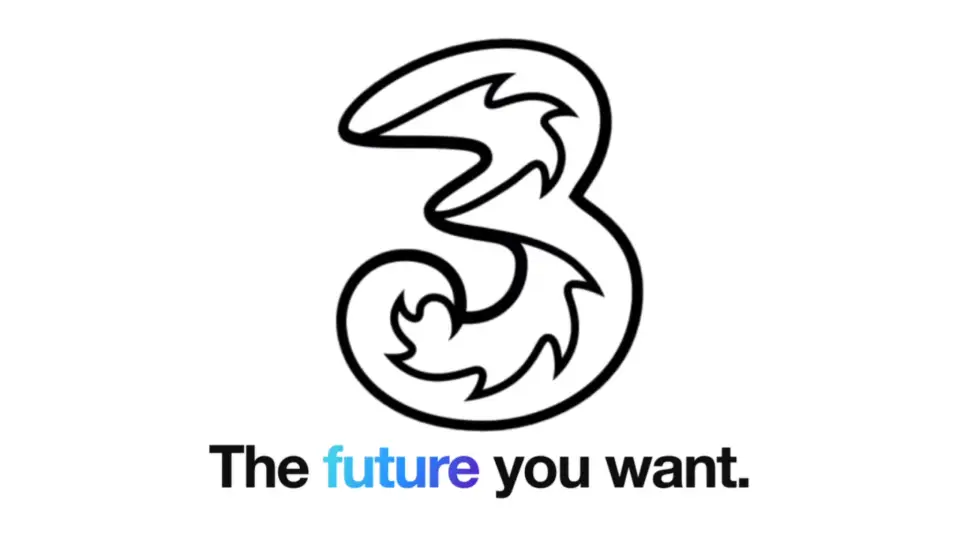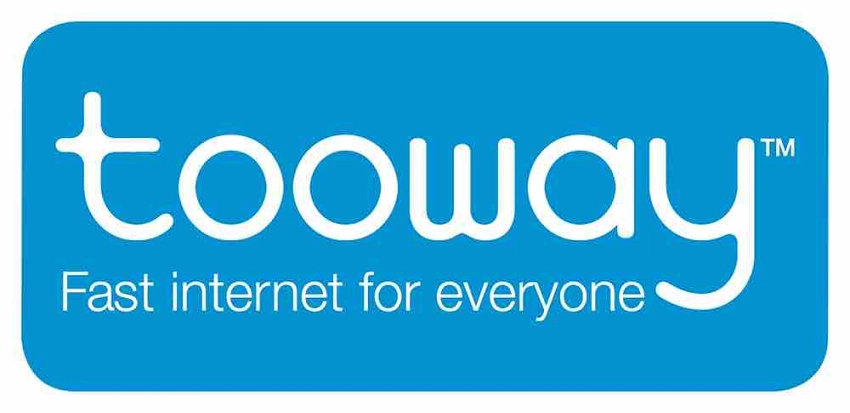Dopo avervi proposto una guida su come scaricare suonerie per il vostro telefono, oggi vi presentiamo un nuovo approfondimento.
Menu di navigazione dell'articolo
A cosa serve resettare l’iPhone? Se lo smartphone si blocca o ha un malfunzionamento che non si risolve con il semplicemente spegnimento e riavvio, spesso bisogna azzerare tutto con il reset. Altre volte, invece, può servire resettare iPhone perché si desidera vendere il dispositivo e bisogna cancellare tutti i dati personali presenti all’interno. La nostra guida ti aiuterà a capire come resettare iPhone e ripristinare le impostazioni di default del melafonino.
Cosa fare prima di resettare iPhone
Ci sono delle operazioni preliminari prima di resettare l’iPhone perché è importante salvare tutti i contenuti, le rubriche e i contatti prima di procedere allo “spianamento” e svuotamento dell’iPhone. La prima cosa da fare, quindi, prima di resettare l’iPhone è un backup dei dati ovvero una copia dei contenuti salvati nella memoria dello smartphone: app, foto, documenti, impostazioni, rubriche, e così via.
Il modo più veloce e sicuro per fare il backup prima di resettare l’iPhone è un salvataggio su iCloud. Per farlo, si procede nel modo seguente:
dalla schermata home, si accede a “Impostazioni” (icona con l’ingranaggio) < toccare il proprio nome che compare in alto < selezionare la voce iCloud < “Backup iCloud” < e attivare la voce Backup iCloud spostando la levetta su “on” (eventualmente prendere nota dell’ultimo backup automatico effettuato dal sistema. L’informazione compare in basso alla finestra). Se non sono mai stati effettuati dei backup o non ce ne sono di recenti, attiva il comando manualmente cliccando sull’opzione “Esegui il backup adesso”.
Il sistema apre la voce “impostazioni iCloud” per scegliere i dati da includere nel salvataggio oppure se si desidera salvare tutto e fare una copia completa dei dati sull’iPhone, basta premere su “Continua”.
Il backup si può effettuare anche dal computer. Un’altra azione preliminare da compiere prima di resettare l’iPhone è disattivare la funzione “Dov’è”, il servizio che permette di rintracciare e localizzare i dispositivi Apple da remoto. Per disattivare il servizio e poter resettare l’iPhone occorre accedere a “Impostazioni” < toccare il proprio nome in alto < selezionare la voce “Dov’è” < si apre una finestra dalla quale si toglie la spunta dalla voce “Trova il mio iPhone” spostando la levetta su “off” < Inserire la password del proprio ID Apple < selezionare “Disattiva”.
A questo punto, le opzioni sono due a seconda del motivo per cui si desidera resettare l’iPhone:
- Se l’intenzione è quella di vendere l’iPhone occorre anche dissociare il ID Apple dal dispositivo e per farlo occorre accedere nuovamente a “Impostazioni iOS” < premere sul proprio nome in alto < esercitare una lieve pressione su “Esci” scorrendo la finestra verso il basso.
- Se si tratta di risolvere solo un noioso problema tecnico, ma l’iPhone resta di tua proprietà, non occorre effettuare il passaggio descritto al punto “1” per dissociare l’ID.
Se ami ascoltare la tua musica preferita ovunque tu vada, ma hai bisogno di liberare spazio su iPhone per far spazio a nuove canzoni, abbiamo le soluzioni perfette per te. Scopri come scaricare musica su iPhone e allo stesso tempo liberare spazio in modo intelligente, ottimizzando la tua esperienza musicale e la capacità di archiviazione del tuo dispositivo.
La gestione del tempo sui dispositivi è una sfida per molti genitori. Questo articolo sulle app per il controllo parentale ti guiderà nella scelta degli strumenti più adatti per monitorare e regolare l’uso degli smartphone da parte dei tuoi figli.
Trova i migliori iPhone ricondizionati: ecco una guida utile per acquistare in sicurezza e risparmiare.
Procediamo al reset

Per qualsiasi modello e/o versione di iPhone, la procedura per resettare l’iPhone è sempre la stessa e si può eseguire da PC oppure agendo sul sistema operativi iOS dello smartphone.
Per resettare l’iPhone dallo smartphone stesso agendo sul sistema operativo bisogna seguire i passaggi descritti di seguito:
Accedere al dispositivo < selezionare “Impostazioni” dalla schermata home (icona con l’ingranaggio) < selezionare “Generali” < “Trasferisci o Inizializza iPhone” < premere su voce “Inizializza contenuto e impostazioni < premere il tasto “Continua” – compare, ora – la scritta Upload documenti e dati su iCloud in corso < optare per “Concludi upload e inizializza” (per completare il backup dei dati non ancora archiviati su iCloud, altrimenti passare allo step successivo) < selezionare la voce “Inizializza Ora” per avviare il reset del dispositivo.
Quando la procedura la richiede, inserire il codice di sblocco dell’iPhone e confermare la volontà di resettare l’iPhone premendo su “Inizializza iPhone”. Al termine della procedura di reset si può decidere se impostare lo smartphone come “nuovo” (se lo scopo è la vendita) oppure “ripristinare un backup precedente” (se il reset è stato necessario per risolvere un problema di software). In ogni caso, seguire le indicazioni mostrate sul display man mano che si procede.
Se lo smartphone è destinato alla vendita o all’utilizzo di un’altra persona, al termine dell’operazione di ripristino, spegnere lo smartphone senza procedere a una nuova configurazione.
La procedura per resettare l'iPhone dal computer
Per procedere al reset di iPhone dal computer – per gli utenti Windows e MacOS 10.14 Mojave e precedenti – occorre usare iTunes software Apple preposto per queste e altre operazioni. Per gli utenti MacOS 10.15 Catalina e versioni successive dove iTunes non è più preinstallato occorre utilizzare il software “Finder”.
Indipendentemente dal software in uso, occorre collegare lo smartphone al PC tramite cavo USB in dotazione e attendere il rilevamento automatico dei dispositivi collegati. La prima volta che si collega lo smartphone al PC occorre validare il riconoscimento prima su PC e poi sullo smartphone premendo su “Autorizza” + codice di sblocco per concedere le autorizzazioni necessarie affinché i due dispositivi entrino in comunicazione.
Terminate le fasi preliminari, cliccare sull’icona del telefono che compare in alto a sinistra del programma iTunes (per gli utenti Finder, è l’icona sorridente sulla barra degli strumenti con la voce iPhone). Selezionare la voce “Riepilogo” (“Generali” su Finder) e in seguito su “Ripristina iPhone” < Conferma e accetta < Ripristina (gli ultimi passaggi sono in comune tra i due software). Dopo aver dato il comando, si avvia la procedura di ripristino dell’iPhone dal PC con l’installazione automatica della versione più recente di iOS. Al termine, sarà possibile riavviare l’iPhone azzerato, pronto per essere nuovamente configurato oppure per accogliere l’ultimo back up – salvataggio dei dati effettuato a monte e prima di resettare l’iPhone.
Se pensi che questo articolo possa esserti utile, allora ti consigliamo di dare un'occhiata anche a quelli che ti illustrano come fare degli screenshot con Android oppure come scaricare musica! Se, invece, il tuo è un sistema iOS, scopri come funziona trova il mio iPhone o, ancora, quali sono i migliori sfondi per iPhone!
Recap video
Resettarlo senza cancellare i dati
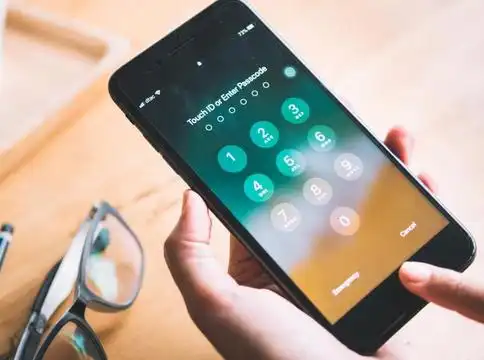
Se il reset è motivato da un problema di connessione con le reti wireless o di una criticità del software per cui non si desidera cancellare dati né effettuare un back up, i passaggi da fare sono i seguenti:
Accedere all’homepage dello smartphone, sbloccandolo < “Impostazioni” (sempre l’icona dell’ingranaggio) < Generali < Trasferisci o Inizializza iPhone < selezionare tra le opzioni fornite “Ripristina” al posto di “inizializza”. Si apre un’ulteriore finestra tra cui scegliere le opzioni o azioni da compiere:
- Ripristina impostazioni: resetta iPhone senza cancellare i dati all’aggiornamento precedente o alla data precedente il malfunzionamento;
- Ripristina Impostazioni di rete: resetta la configurazione delle reti wireless e di connessione dati;
- Ripristina dizionario tastiera per riportare le impostazioni della tastiera a quelle originarie di fabbrica;
- Ripristina layout schermata Home per resettare e reimpostare le icone delle app sul display dello smartphone (in ordine alfabetico);
- Ripristina posizione e privacy consente il reset delle informazioni relative alla gestione della privacy e della geolocalizzazione.
Dopo aver effettuato la scelta sul tipo di ripristino da avviare, si procede con lo sblocco del telefono e la conferma dell’azione di ripristino scelta. Attendere il completamento dell’operazione.
Se in tutte le fasi in cui viene richiesto l’inserimento del codice di sblocco o della password, non si possiede la password o la si è dimenticata, è necessario avviare prima di ogni cosa la modalità di “Recupero Password” seguendo le istruzioni sullo schermo dello smartphone. Verrà, comunque, richiesto l’inserimento delle credenziali ID Apple, in mancanza delle quali non si potrà utilizzare lo smartphone né recuperare la password in nessun modo. L’ultima soluzione estrema è rivolgersi all’assistenza Apple.
FAQ
Perché dovrei resettare il mio iPhone prima di venderlo?
Resettare il tuo iPhone prima di venderlo è una pratica fondamentale per diverse ragioni:
- Protezione dei dati personali: Il tuo iPhone contiene una grande quantità di informazioni personali, come contatti, messaggi di testo, email, foto, video, dati delle app, impostazioni del tuo account e molto altro. Se non cancelli correttamente queste informazioni, la persona che acquista il tuo iPhone potrebbe avere accesso a questi dati. Questo può rappresentare un rischio per la tua privacy e può potenzialmente esporti a furti di identità o altre forme di frode.
- Disattivazione di Find My iPhone: Find My iPhone è una funzione di sicurezza di Apple che aiuta a localizzare un dispositivo smarrito o rubato. Se non disattivi questa funzione, il nuovo proprietario potrebbe non essere in grado di utilizzare l'iPhone in modo appropriato.
- Disassociazione del tuo account Apple ID: Il tuo Apple ID è legato a vari servizi Apple come iCloud, iTunes, App Store, iMessage, FaceTime, e molto altro. Resettando il tuo iPhone, disassocerai il dispositivo dal tuo Apple ID, impedendo al nuovo proprietario di accedere a questi servizi o di effettuare acquisti con il tuo account.
- Prestazioni ottimali per il nuovo proprietario: Un ripristino completo (o "hard reset") riporterà l'iPhone alle impostazioni di fabbrica, eliminando qualsiasi potenziale problema di prestazioni legato a software o app che hai installato.
Per riassumere, resettare il tuo iPhone prima di venderlo è un passo importante per proteggere la tua privacy, assicurarti che il nuovo proprietario possa utilizzare il dispositivo correttamente, e garantire che il dispositivo funzioni al meglio delle sue capacità. Ricorda sempre di fare un backup dei tuoi dati prima di effettuare il reset, in modo da non perdere nulla di importante.
Esistono App di terze parti che si occupano dell’inizializzazione?
Esistono app di terze parti che promettono di aiutare a cancellare o ripristinare un iPhone, ma generalmente non sono raccomandate. Il motivo è che il processo di reset di un iPhone è un'operazione a livello di sistema che dovrebbe essere gestita direttamente dal sistema operativo del dispositivo per garantire che sia fatto correttamente e in modo sicuro.
Le app di terze parti possono non essere in grado di accedere a tutte le aree del sistema operativo a causa delle restrizioni di sicurezza di iOS. Inoltre, potrebbero non essere in grado di cancellare completamente tutti i dati, rendendo alcune informazioni potenzialmente recuperabili. Infine, potrebbero presentare rischi per la sicurezza se non provengono da sviluppatori affidabili.
Il modo più sicuro e affidabile per resettare un iPhone è attraverso le impostazioni del dispositivo stesso. Apple ha fornito una procedura molto semplice e diretta per fare questo:
- Apri l'app "Impostazioni".
- Vai a "Generale".
- Scorri verso il basso e tocca "Ripristina".
- Tocca "Cancella contenuto e impostazioni".
Questo cancellerà tutte le informazioni dal tuo iPhone, comprese le tue impostazioni personali e i dati delle app, e lo riporterà alle sue impostazioni di fabbrica originali.
Prima di effettuare questa operazione, assicurati di aver effettuato un backup dei tuoi dati e disattivato la funzione "trova il mio iPhone".
Come faccio se non ricordo la password?
Se hai dimenticato la password del tuo iPhone, puoi comunque resettare il tuo dispositivo, ma dovrai metterlo in modalità di recupero. Ecco come fare:
- Assicurati di avere un computer a portata di mano con iTunes installato: Se non disponi di un computer, potresti aver bisogno di rivolgerti ad un amico o di visitare un Apple Store.
- Collega l'iPhone al computer: Utilizza il cavo USB originale se possibile.
- Metti il tuo iPhone in modalità di recupero:
- Su iPhone 8 o versioni successive: Premi e rilascia rapidamente il pulsante Volume Su, premi e rilascia rapidamente il pulsante Volume Giù. Quindi, tieni premuto il pulsante di accensione finché non vedi la schermata di modalità di recupero.
- Su iPhone 7 e iPhone 7 Plus: Tieni premuti contemporaneamente il pulsante Laterale e il pulsante Volume Giù. Continua a tenerli premuti fino a quando non vedi la schermata di modalità di recupero.
- Su iPhone 6s e versioni precedenti, iPad con pulsante Home o iPod touch (6a generazione o precedente): Tieni premuti contemporaneamente il pulsante Home e il pulsante Superiore (o Laterale). Continua a tenerli premuti fino a quando non vedi la schermata di modalità di recupero.
- Avvia iTunes sul tuo computer: Dovrebbe riconoscere automaticamente che il tuo iPhone è in modalità di recupero.
- Seleziona "Ripristina" quando compare il messaggio di dialogo: iTunes tenterà di reinstallare iOS senza cancellare i tuoi dati.
- Aspetta che il processo sia completato: Il tuo iPhone si riavvierà e dovresti vedere la schermata di benvenuto di "Ciao" sul tuo dispositivo. Da qui, puoi impostare il tuo iPhone come nuovo dispositivo o provare a ripristinare da un backup precedente.
Ricorda, questo processo cancellerà tutto sul tuo iPhone, compresi i tuoi dati personali, le impostazioni e le app. Dovresti sempre fare un backup dei tuoi dati prima di effettuare un reset di fabbrica.
Nota: Se non riesci a completare questi passaggi o se il tuo iPhone non funziona ancora correttamente dopo il ripristino, ti consigliamo di contattare l'assistenza Apple o di portare il tuo dispositivo in un Apple Store per ottenere ulteriore assistenza.
Se vuoi leggere altre informazioni legate al mondo degli smartphone leggi anche il nostro articolo su come attivare OK Google sul tuo telefono.
Come faccio senza ID Apple?
Se hai acquistato un iPhone usato o hai dimenticato il tuo ID Apple, potrebbe essere necessario resettare l'iPhone senza utilizzare l'ID Apple. Ecco come fare:
Metodo 1: Utilizzando le Impostazioni dell'iPhone (Se conosci la password del dispositivo)
- Vai su "Impostazioni" e tocca "Generale".
- Scorri verso il basso e trova "Reimposta", quindi tocca "Cancella contenuto e impostazioni".
- Inserisci la password del tuo iPhone se richiesto, quindi tocca "Cancella iPhone".
Ricorda, però, che questo metodo richiede di disconnettere l'ID Apple prima del reset. Se non riesci a farlo perché non conosci le credenziali dell'ID Apple, dovrai usare un altro metodo.
Metodo 2: Usando la Modalità di Recupero
Se non conosci la password del tuo ID Apple, potrai comunque resettare il tuo iPhone mettendolo in modalità di recupero. Questo metodo richiede un computer con iTunes:
- Collega l'iPhone al tuo computer.
- Metti il tuo iPhone in modalità di recupero (come descritto nella risposta precedente).
- Quando appare il messaggio di dialogo in iTunes, scegli "Ripristina".
- iTunes scaricherà il software per il tuo dispositivo. Se ciò richiede più di 15 minuti, il tuo dispositivo uscirà dalla modalità di recupero e potrebbe essere necessario ripetere i passaggi 2 e 3.
- Una volta completato il processo, il tuo iPhone sarà stato ripristinato alle impostazioni di fabbrica.
Nota: Questo processo cancellerà tutti i dati e le impostazioni sul tuo iPhone. Se possibile, fai un backup prima di procedere. Se non riesci a completare questi passaggi o se il tuo iPhone non funziona correttamente dopo il ripristino, ti consigliamo di contattare l'assistenza Apple.
Attenzione: L'attivazione del Blocco Attivazione di Apple Ricorda che Apple ha introdotto una caratteristica chiamata "Blocco Attivazione" per proteggere i dispositivi iOS e i dati dei proprietari. Se l'iPhone che stai cercando di resettare è bloccato dal Blocco Attivazione, dovrai inserire l'ID Apple e la password originali per disattivare questa funzione. Se non hai queste informazioni, l'unico modo per bypassare il Blocco Attivazione è contattare direttamente il precedente proprietario del dispositivo per ottenere le credenziali necessarie.
Se questo articolo ti ha catturato, allora siamo sicuri che potrà interessarti anche il nostro approfondimento su come scaricare musica da YouTube. Leggi il nostro approfondimento sugli APN Vodafone per completare il tuo percorso di apprendimento.